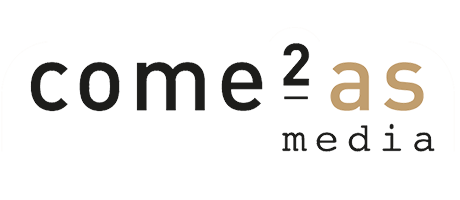WordPress installieren – eine Anleitung
WordPress installieren auf einem Webserver ist für jeden relativ einfach und schnell möglich. Sie benötigen neben der aktuellen WordPress-Version noch die Zugangsdaten von Ihrem Hoster und innerhalb weniger Minuten haben Sie die Installation abgeschlossen.
Vorraussetzungen für eine WordPress Installation
WordPress benötigt, um auf einem Server installieren zu werden, folgende Voraussetzungen:
- PHP-Version 5.2.4 oder höher
- MySQL-Version 5.0 oder höher
- Das aktivierte Apache mod_rewrite Modul, für „schönere URLs“ – sprich für suchmaschinenoptimierte URLs
Diese Mindestvoraussetzungen erfüllen die meisten Hoster bei den aktuell angebotenen Paketen normalerweise. PHP in der Version 7 ist
mittlerweile ebenfalls bei den meisten schon Standard, MySQL ist auch bei den meisten modernen Paketen mit enthalten.
Sollten Sie sich nicht sicher, ob Ihr Paket diese Voraussetzungen erfüllt, fragen Sie bei Ihrem Hoster nach.
Haben Sie ein Paket ohne PHP oder MySQL (ja, es gibt noch solche Pakete da draußen im Internet….) dann ist entweder ein Update bei Ihrem Hoster nötig – oder ein Umzug zu einem Hoster, der die Vorrausetzungen erfüllt. Meist hat ein Update / Umzug dann noch den großen Vorteil, dass die modernen Pakete um einiges günstiger sind.
Wenn Sie möchten, erledige ich diese Arbeiten gerne für Sie – melden Sie sich einfach.
Welche Daten werden für eine WordPress Installation benötigt?
Neben den oben genannten Vorrausetzungen für WordPress benötigen Sie aber auch noch ein paar Daten von Ihrem Hoster, um eine erfolgreiche Installation durchzuführen.
- den Speicherplatz bei ihrem Hoster – Webspace genannt (hier liegt dann Ihre Webseite mit allen Fotos und den WordPressdateien)
- die FTP-Zugangsdaten zum Webserver/Webspace (um die Dateien auf den Server zu kopieren)
- Zugangsdaten für eine MySQL-Datenbank (in dieser liegen später die Inhalte Ihrer Webseite)
- der Datenbankname
- der Benutzername
- das Passwort
- der Hostname (localhost oder ein Servername)
- – natürlich eine eigene Domain
- WordPress selbst (das aktuelle Installationspaket finden Sie immer unter https://de.wordpress.org/)
WordPress installieren – Schritt für Schritt
1. Schritt: WordPress herunterladen
WordPress steht jedem kostenlos zum freien Download zur Verfügung. Gehen Sie auf die Seite https://de.wordpress.org/download/ und laden Sie sich die ZIP-Datei herunter. Anschließend entpacken Sie die ZIP-Datei in einem Verzeichnis Ihrer Wahl und Sie erhalten einen Ordner mit dem Namen „Wordpress“ mit 3 Unterordnern und 17 Dateien.
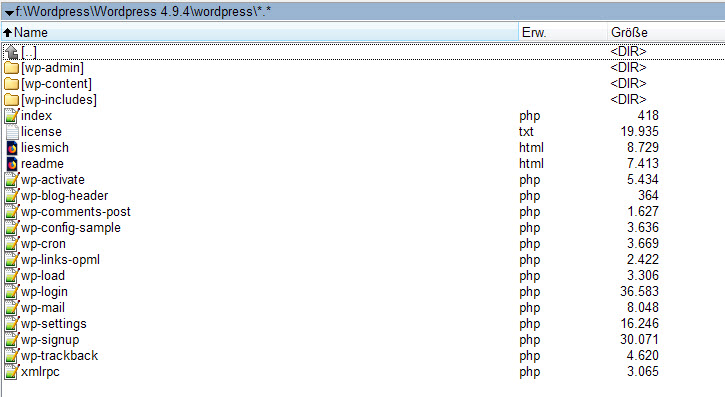
2. Schritt: Daten auf den Server kopieren
Der nächste Schritt ist, die WordPress Dateien auf den Server beim Hoster zu bekommen. Dazu nehmen wir ein FTP Programm (TotalCommander, FileZilla, CyberDuck) und die entsprechenden FTP-Zugangsdaten, um uns mit dem Webspace zu verbinden.
Anschließend kopieren wir die drei Ordner sowie die 17 Dateien innerhalb des Ordners „WordPress“ auf unserem Computer in das Hauptverzeichnis bei unserem Hoster. ACHTUNG: Nicht den Ordner WordPress komplett kopieren, nur seinen Inhalt. Anschließend können wir die Verbindung wieder trennen und das FTP-Programm beenden.
3. Schritt – WordPress installieren
Nachdem wir erfolgreich alle Dateien auf den Webspace geladen haben, rufen wir über den Browser unsere Domain auf und sollten automatisch den WordPress Installationsassistenten sehen. Wird dieser nicht aufgerufen, dann haben Sie sehr wahrscheinlich die Dateien in ein falsches Verzeichnis auf Ihrem Server geladen – schauen Sie einfach noch einmal nach.
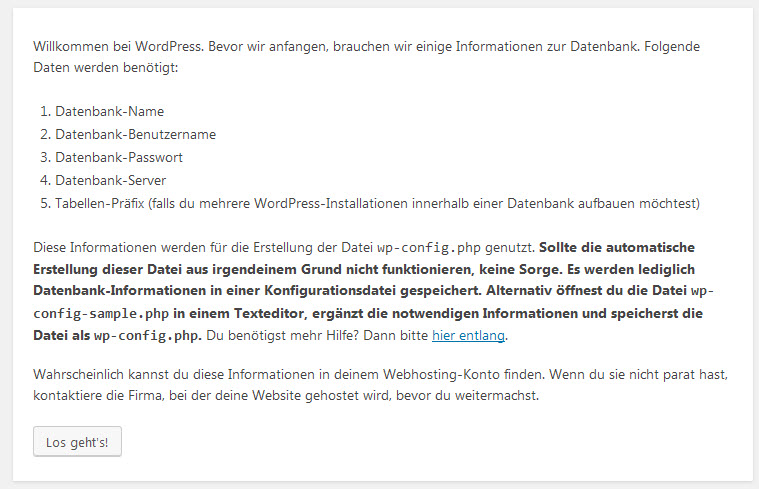
Klicken Sie auf „Los geht’s“ und tragen Sie im nachfolgenden Fenster die Datenbankdaten ein. Ändern Sie unbedingt das Feld Tabellenpräfix (das erschwert es potentiellen Hackern) – also machen Sie daraus z.B. db_ert56hG_.
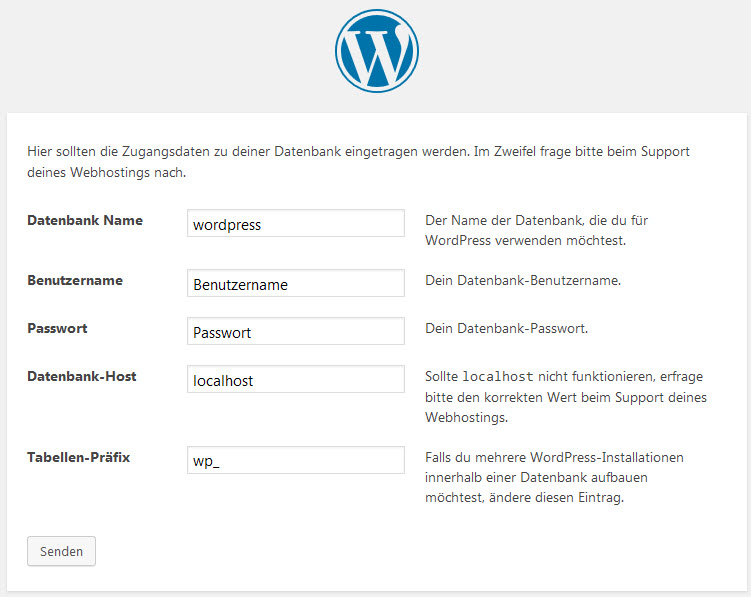
Wenn Sie die Daten korrekt eingetragen haben, können Sie auf der nächsten Seiten den Titel Ihrer Webseite, den Benutzernamen für den späteren Login zur Verwaltung Ihrer Seite, das Passwort und Ihre E-Mailadresse eintragen. Bitte nehmen Sie als Benutzernamen nicht admin oder webmaster – seien Sie etwas kreativer. Auch das Passwort darf gerne „stark“ sein (WordPress zeigt einem an, wie sicher das Passwort ist) – Sie möchten ja nicht, dass Ihre Seite dadurch gehackt wird.
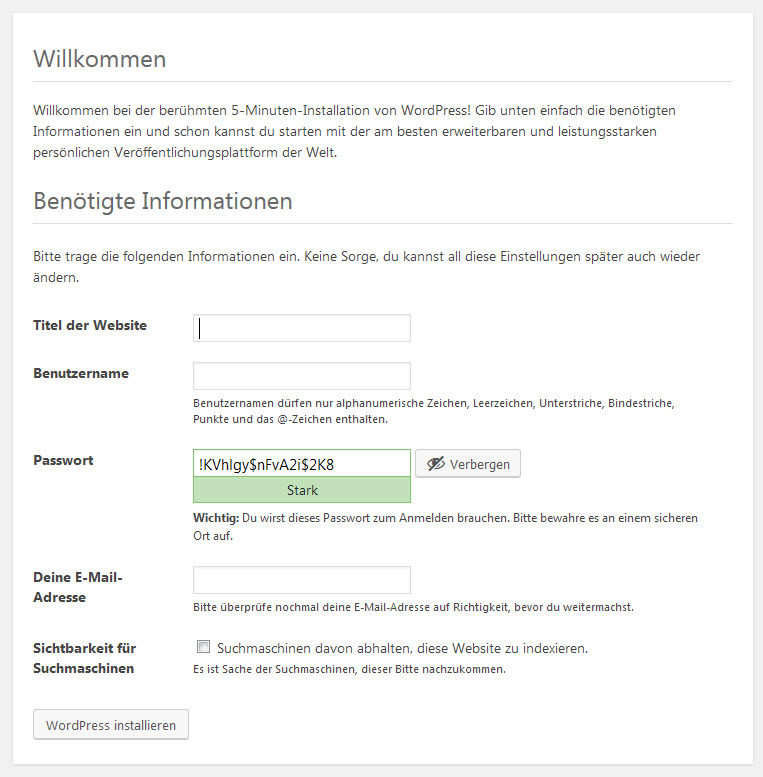
Das war es schon – Sie sind fertig. Nachden Sie auf „WordPress installieren“ geklickt haben, werden die Daten in die Datenbank geschrieben und Sie können sich direkt in Ihre WordPress Seite einloggen. Das Standardtheme ist aktiviert – ab jetzt können Sie sich mit Ihrer neuen Seite auseinandersetzen. Viel Spaß dabei.